Korišćenje prirodnog jezika na putevima
Unos prirodnim jezikom vam omogućava da koristite uobičajene reči i fraze da biste opisali stanje koje želite da uključite u put koji pređe korisnik. Model podataka je izgrađen na platformi Common Data Model (CDM).
Koristite unos na prirodnom jeziku
- Da biste kreirali uslov koristeći prirodni jezik, idite Customer Insights - Journeys>na Verenička> putovanja i otvorite postojeće putovanje ili kreirajte novi.
- Izaberite znak plus da biste dodali element, a zatim dodajte granu atributa grani na osnovu određene vrednosti.
- Otvoriće se bočno okno pod nazivom Atribut. Unesite sledeće informacije u bočno okno:
- ime za prikaz: Da biste identifikovali svoju granu atributa, unesite ime za to.
- Ručni unos će se podrazumevano pojaviti. Da biste koristili unos prirodnim jezikom, izaberite ikonu sijalice.
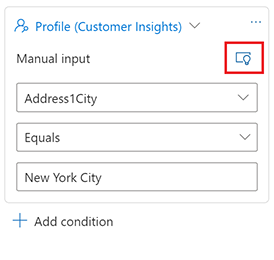
- Upišite odredbe koristeći prirodni jezik okvir za tekst.
Primer uslova
Možete da kreirate segment koji će procenjivati kontakte u Dynamics 365 organizacionoj bazi podataka za klijente koji zadovoljavaju određeni kriterijum. Na primer, klijenti sa godišnjim prihodom od 100.000 USD.
Slede primeri jednostavnih uslovnih fraza korišćenjem prirodnog jezika:
Pretraži po preduzeću
- Klijenti koji rade u korporaciji Microsoft (profil)
- Ljudi koji rade u kompaniji po imenu Kontoso (Profil/Kontakt)
Pretraži po demografiji
- Ženski klijenti (profil)
- Kontakti koji žive u Sijetlu (kontakti)
- Klijenti koji su u Ohaju (kontakti)
- Kontakti sa potpredsednikom kao radnim mestom (kontakti)
- Klijenti sa potpredsednikom kao radnim mestom (kontakti/profil)
Pretraži po članstvu u segmentima unutar svoje organizacije
- Klijenti koji se nalaze u segmentu lojalnosti
Pružite nam povratne informacije
Model prirodnog jezika stalno uči. Ako isprobate upit koji ne funkcioniše, uvek ste dobrodošli da pružite povratne informacije.
Da biste obezbedili povratne informacije nakon što unesete odredbu prirodnog jezika:
Ispod okvira za tekst pojaviće se ikona palac na gore/palac nadole.
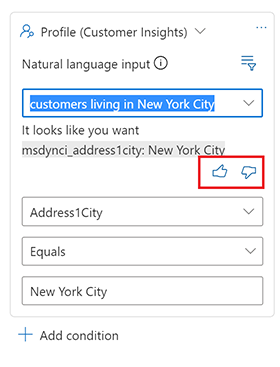
Izaberite ikonu palac nadole .
Izaberite pošalji povratne informacije.
Unesite kratko objašnjenje onoga što se dogodilo. Dodajte komentare o tome kako biste očekivali da fraza izgleda.